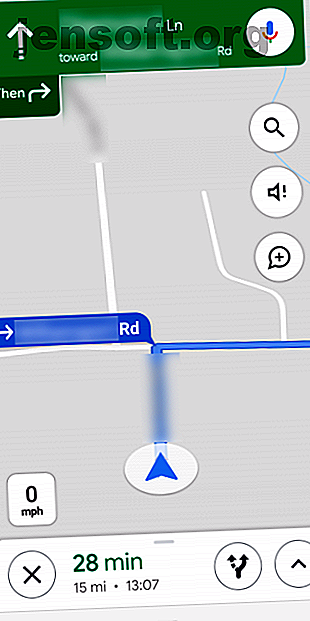
17 Google Maps til Android-tricks, der ændrer, hvordan du navigerer
Reklame
Google Maps er så allestedsnærværende, at du sandsynligvis ikke engang bekymrer dig om at finde rutevejledning mere. Alt hvad du behøver er en adresse for at komme dig overalt i verden.
Men da Google Maps er vokset gennem årene, så har dens funktioner. Der er nogle tricks, som gemmer sig under overfladen, og som ændrer den måde, du navigerer på.
Lad os se på både grundlæggende og avancerede tricks for at få mere ud af Google Maps-navigation med din Android-telefon. Mange af disse fungerer også på iPhone.
Grundlæggende tip og tricks til Google Maps til Android
Vi begynder med nogle grundlæggende tip, som du måske ikke er bekendt med, hvis du er ny på Google Maps. De er lette at integrere i din regelmæssige brug.
1. Se din hastighed, hastighedsbegrænsninger og hastighedsfælder


Google Maps har en håndfuld funktioner, der hjælper dig med at undgå at blive trukket over for at køre hurtigt. I navigationsfunktion fortæller appen dig både dit køretøjs hastighed og vejens hastighedsgrænse. Alt hvad du skal gøre er at begynde at køre, og Google Maps tilføjer lidt informationsbobler til venstre for at holde dig informeret.
I udvalgte områder kan Google Maps desuden advare dig om hastighedsfælder og kameraer rapporteret af andre brugere. Når du gennemser instruktioner, skal du se ikoner, der angiver en hastighedsfælde. Funktionen fungerer også verbalt. Så når du lukker dig i en fælde, vil appen advare dig.
Disse værktøjer er som standard aktiveret. Men hvis du ikke ser dem, kan du prøve at tænde dem manuelt fra Indstillinger > Navigationsindstillinger > Kørselsindstillinger .
2. Tilføj et pit stop og tjek gaspriser


Når du er begyndt at navigere et sted, kan du trykke på knappen Search (forstørrelsesglasset) for at se efter et andet sted og tilføje det som et pit stop. Eller hvis du ved, at du bliver nødt til at stoppe et eller andet sted midt i din rejse, før du rejser, skal du trykke på ikonet med tre punkter øverst til højre og vælge Tilføj stop .
Endnu mere nyttigt, hvis du søger efter tankstationer, viser det dig gaspriserne forskellige steder, så du kan spare et par dollars på din næste udfyldning.
3. Planlæg ture foran tiden


Har du nogensinde spekuleret på, hvor hurtig offentlig transport vil være på et bestemt tidspunkt i fremtiden, når du planlægger en rejse? Google Maps kan fortælle dig.
Start med at trække retninger fra et sted til et andet som normalt. Tryk på fanen offentlig transport (der ligner en bus), og tryk derefter på knappen Afgang ved . Det springer automatisk til det aktuelle tidspunkt, men du kan ændre det til en anden tid, indstille Arrive By eller endda vælge at tage den sidste tilgængelige transit.
Disse estimater er normalt temmelig tæt, da offentlig transport kører efter en tidsplan. Desværre skal du stadig bruge Google Maps på nettet for at estimere bilture forud.
4. Planlæg ture og administrer dine foretrukne placeringer med lister


Google Maps tilbyder fantastiske muligheder for placering af bogmærker. Dette er takket være listerfunktionen, som giver dig mulighed for at foretage favoritsteder og opdele dem alle i forskellige grupper. Så for eksempel kan du bygge en til alle de restauranter, du gerne vil prøve, og en anden til en tur, du planlægger at tage snart.
Der er to metoder til at opbygge en liste. Du kan enten gå til Venstre navigationsskuffe > Dine steder, eller trykke på knappen Gem på et bestemt steds informationskort.
Derudover har Google Maps et dedikeret værktøj til at samarbejde på lister med dine venner kaldet Shortlists . For at starte en ny skal du blot dele et sted med en anden Google Maps-bruger.
Kortlistergrænsefladen vises som et flydende ikon, og du kan trykke på det for at se listen eller inkludere mere, før du deler. Medlemmer kan dele deres tanker om et sted ved at trykke på ikonet for upvote eller downvote og derefter forhåndsvise dem alle på kortet ved at trykke på det lille kortikon, der findes øverst.
5. Send kørselsvejledning til din telefon

Har du nogensinde slå op retninger ved hjælp af Google Maps på din computer, kun for at indse, at du faktisk har brug for dem på din telefon for at navigere?
Hvis du er logget ind på den samme Google-konto på både din computer og telefon, kan du bare vælge Send rutevejledning til din telefon . Du får en meddelelse, der tager dig direkte til navigation i Google Maps på din enhed.
6. Naviger indeni indkøbscentre

Google Maps er ikke kun til veje; faktisk fungerer det i nogle indkøbscentre. Hvis du er i nærheden af et større indkøbscenter, skal du zoome ind for at se layoutet på det indkøbscenter. Du kan finde specifikke butikker, finde toiletter og endda navigere gennem separate etager.
7. Se hvor du har været

Vil du gå ind i fortiden? Åbn menuen med tre linjer øverst til venstre på skærmen og vælg Din tidslinje . Her kan du navigere til en hvilken som helst dag i fortiden og se nøjagtigt, hvor du gik.
Hvis du finder dette for uhyggeligt, kan du altid slette din kortets placeringshistorik Sådan vises og slettes din placeringshistorik i Google Maps Sådan vises og slettes din placeringshistorik i Google Maps Det kan være ret skurrende at se, hvor meget placeringsoplysninger vi deler heldigvis med Google. Læs mere (eller deaktiver funktionen helt). Du kan også tilføje noter til bestemte dage for at huske, hvad du gjorde.
Dette er dog ikke perfekt. Mine synes at tro, at jeg gik på cykel til købmanden for et par dage siden, selvom jeg ikke ejer en cykel.
8. Dobbelttryk for at zoome
Dette er et enkelt, men det er en spiludveksler til brug med én hånd. Næste gang du vil zoome ind, skal du blot dobbeltklikke hurtigt på skærmen. Hold fingeren på skærmen efter det andet tryk, og træk den derefter ned. For at zoome ud skal du gøre den samme procedure, men træk op.
Hvis du nogensinde har fumlet med din telefon, der forsøger at gøre en en-hånds kniv-til-zoom, skal dette hjælpe dig i fremtiden.
9. Kontroller din musik uden at forlade Google Maps


Det kan være risikabelt at skifte apps eller trække underretningsskyggen ned for at kontrollere musikafspilning under kørsel. Heldigvis giver Google Maps dig adgang til din musik i dens app. Du kan se din kø og afspille / pause musik fra Apple Music, Google Play Music eller Spotify lige i Google Maps.
For at aktivere denne funktion skal du gå til Indstillinger > Navigationsindstillinger og tænde Vis medieafspilningskontroller . Nu på en aktiv navigationsskærm vil du have et musikikon. Tryk på det for at afsløre kontrollerne og tryk på Gennemse i prompten for at se spor fra dit bibliotek.
10. Følg gåvejledning i augmented reality
Google Maps 'AR-tilstand er virkelig den mest futuristiske funktion, jeg har prøvet i det sidste år. Og det kan endda registrere hældninger. Så du kan hurtigt gå frem og tilbage mellem AR og regelmæssig visning. pic.twitter.com/TSdd112MHI
- Shubham Agarwal (@phonesoldier) 12. juli 2019
Googles gåanvisninger kan ofte få dig til at ridse på hovedet, når du prøver at finde ud af, hvilken af de mange vendinger du skal tage. Et bedre og mere naturligt alternativ er Google Maps 'Augmented Reality-tilstand.
Funktionen overlapper den næste instruktion til den virkelige verden, så du ved nøjagtigt, hvor du skal hen. For at bruge den, skal du trykke på knappen Start AR, når du ser på vejbeskrivelsen.
11. Modtag din pendlers trafikinformation, før du rejser


Google Maps kan også holde dig informeret om din daglige pendlers trafikforhold, inden du skal af sted. Oven i det kan den endda læse din kalender og justere underretningerne baseret på for eksempel et møde, du har planlagt.
Inden du kan drage fordel af disse funktioner, skal du definere dine pendeltider og placeringer. Du finder disse indstillinger under Indstillinger > Pendleindstillinger . Når du har konfigureret forudsætningerne, skal du gå til Indstillinger > Underretninger > Pendle .
Avanceret Google Maps til Android-tricks
Vil du dykke dybere? Tjek nogle af disse mere avancerede tricks, du kan prøve i Google Maps.
Par dem sammen med andre mindre kendte funktioner i Google Maps til Android 10 Mindre kendte funktioner i Google Maps til Android 10 Mindre kendte funktioner i Google Maps til Android Google Maps har nogle fantastiske funktioner, som de fleste ikke kender til. Læs mere, og appen bliver mere nyttig, end du nogensinde troede muligt.
12. Brug stemmestyring med gemte steder


En af fordelene ved at anvende etiketter på dine ofte besøgte placeringer er, at det gør stemmestyret navigation meget lettere.
På Android understøtter Google Maps kraftfulde Google Assistant-stemmekommandoer 15 måder at stemme kontrollere dit liv med Google Assistant 15 måder at stemme kontrollere dit liv med Google Assistant Sig de rigtige kommandoer til Google Assistant, og det kan gøre dit liv bedre på måder, du ” har aldrig forestillet os. Læs mere . Du kan bede assistenten om at navigere til ethvert sted ved at tale kommandoer som "Naviger til den nærmeste kaffebar." Hvis du har konfigureret dine arbejds- og hjemmeplaceringer, kan du også sige mere naturlige sætninger som "Tag mig med på arbejde."
Hvad mere er, Google Maps-appen er indbygget med Google Assistant. Så selvom du er på iOS, kan du tale med Google Assistant under en aktiv navigation. Påkald det med "Hey, Google" eller "OK, Google" -sætningerne.
13. Gem hurtigere ruter, som Google ikke kender


Gennem oplevelsen af at bo i et specifikt område, ved du måske allerede, at trafikken rundt om et bestemt tidspunkt hver dag tager sikkerhedskopi ved et bestemt stoplys. På grund af dette undgår du at tage en bestemt hovedvej til arbejde, når trafikken er dårlig.
Når Google Maps opretter en rute for dig, forsøger den imidlertid normalt at holde sig til hovedveje eller motorveje. Det vender tilbage til mindre veje for at omgå en motorvej med høj hastighedstrafik, men det fører sjældent dig hen over kvarterer eller mindre veje.
Desværre er der ingen måde at kortlægge dine egne ruter på din telefon på, men der er en løsning. Ved hjælp af Google Maps på din pc kan du planlægge hele ruten ved at tilføje flere destinationer, den ene efter den anden. Gør hver destination endnu en tur i hele ruten.

Når du er færdig med at oprette din sving-for-sving-rute, skal du blot klikke på Send rutevejledning til din telefon i bunden af ruten, som nævnt tidligere.

Dette vil sende et link til din rute, som du kan gemme til en note-app. Derefter vil ruten altid være tilgængelig på din telefon med et enkelt tryk. Hvis du rammer det, åbnes Google Maps med hele ruten klar til at navigere.
14. Gem steder i din kalender




Når du har en tur eller begivenhed at komme til, ønsker du bestemt ikke at spilde tid på at sidde i din indkørsel med at prøve at finde den rigtige adresse.
For at spare tid, når du planlægger en begivenhed, skal du åbne Google Maps på din telefon og hente begivenhedens adresse. Dette er mest praktisk, når du først får en invitation fra en ven, eller når du køber billetter og allerede er på det websted, der har adressen. Når kortet er op:
- Tryk på menuen med tre punkter i øverste højre hjørne, og vælg derefter Del retninger i menuen.
- Dette åbner en liste over apps; vælg Kopier til udklipsholder .
- Åbn kalender, opret en begivenhed den dag, du går, og indsæt delingslinket i feltet Tilføj placering i Google Kalender.
- Dette integrerer hele rutevejledningen i tekstformat, drej-for-sving. Det inkluderer også et link for at åbne ruten direkte i Google Maps.
Når det nu er tid til at tage af sted til begivenheden, skal du bare åbne din kalenderpåmindelse, vælge rute-linket i placeringsfeltet, og du er på vej.
15. Føj anmeldelser og fotos til de besøgte steder




Hvis du kan lide at bidrage til den oplevelse, som andre mennesker får på restauranter og andre virksomheder, du har besøgt, gør Google Maps dette let. Alt hvad du skal gøre er at besøge Dine bidrag i Google Maps-menuen.
Som nævnt tidligere opbevarer Google en hel tidslinje for de placeringer, du har besøgt. Så i dette afsnit giver Google en praktisk side, som du kan rulle igennem og hurtigt vurdere de virksomheder, du har været i. Dette er meget mere praktisk end at prøve at søge efter virksomheden for at give en gennemgang.
Ud over at give anmeldelser giver sektionen Fotos dig muligheden for at føje dine fotos til Maps. Disse kommer fra din Google Fotos-konto (synkroniseret med din telefon) med den placering, der er identificeret ud fra, hvor du var, da du tog fotos. I dette afsnit kan du vælge dem og trykke på knappen Indlæg for at føje dem offentligt til Google Maps for verden at se.
16. Lad din familie spore dine rejser




En af de sværeste dele af rejsen, uanset om du er på college-rejse eller rejser i erhvervslivet, er at være væk fra dem, du elsker. Men takket være Google Maps placeringsdeling kan du lade din familie og dine venner holde øje med, hvor du er under hele din rejse.
Sådan aktiveres dette:
- Åbn Google Maps-menuen, og vælg Placeringsdeling .
- Vælg Kom godt i gang .
- Vælg, om du vil dele i et bestemt tidsrum, eller på ubestemt tid, indtil du slår placeringsdeling fra.
- Vælg personer fra dine kontakter, som du vil dele din placering med, eller kopier linket til dit udklipsholder. Du kan også vælge en hvilken som helst app, som Twitter eller Facebook, for at dele linket offentligt.
Du finder en masse sjove anvendelser til denne funktion. Det er perfekt, hvis du er en rejsende forfatter og vil lade dine fans følge din vej i realtid. Det er også godt, hvis du vil have, at din familie altid skal føle, at de kun er et klik væk fra dig, mens du rejser.
17. Download kort for at navigere offline




Det er elendigt at ramme et ”dødpunkt” uden mobiltjeneste, når du bruger Google Maps. Dette er almindeligt, når du rejser på fjerntliggende steder, som når du er på en campingtur.
Løsningen på dette er at downloade et offline kort over området, inden du går derud. Du kan gøre dette på din telefon ved at følge disse trin:
- Når du er på Wi-Fi, skal du åbne kortet over det sted, du skal besøge.
- Vælg Offline maps i Google Maps-menuen.
- Vælg Vælg dit eget kort .
- Træk det resulterende kort for at vise det område, du vil gemme, og tryk derefter på knappen Download .
- Omdøb kortet, så det er let at finde på listen.
Når du nu er på din rejse og besøger området, kan du bruge Google Maps uden nogen mobildatatjeneste. Husk, at det downloadede kort kræver mindst 10 MB plads på din telefon, og større områder kan kræve meget mere end dette.
Hvad er din foretrukne Google Maps-trick?
Dette er nogle af vores foretrukne tricks, men selv dette er ikke en udtømmende liste. Google tilføjer regelmæssigt flere fantastiske funktioner til Maps.
Hvis du ofte også rejser internationalt, skal du tage et kig på de bedste apps, der kan downloades til ture til andre lande. 9 Nyttige apps, der kan downloades, inden din næste internationale rejse. 9 Nyttige apps, du kan hente, inden din næste internationale rejse Tag en international rejse? Disse væsentlige Android- og iPhone-apps hjælper dig med at finde din måde, konvertere valuta med mere. Læs mere .
Udforsk mere om: Google Maps, Rejse.

